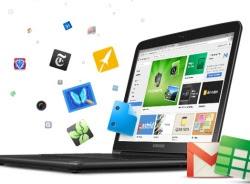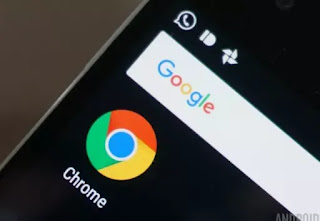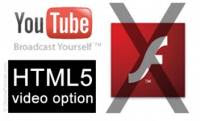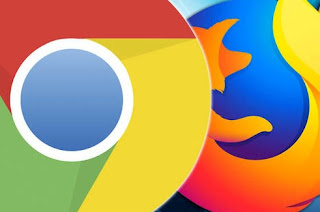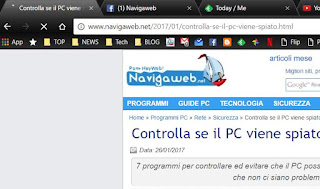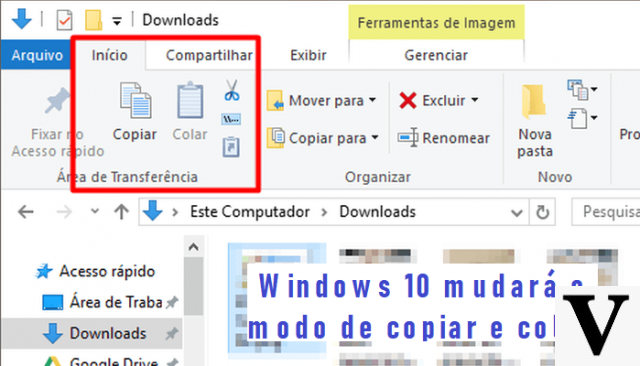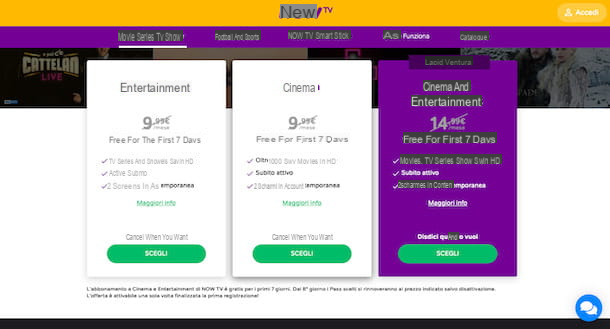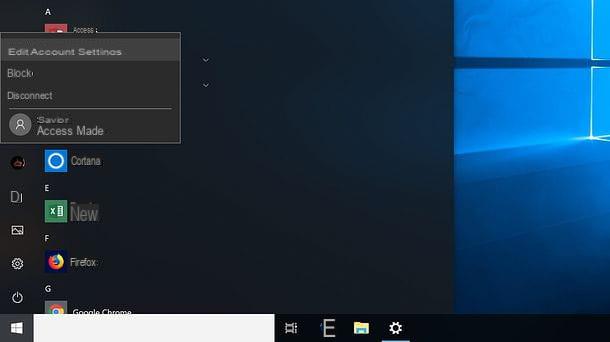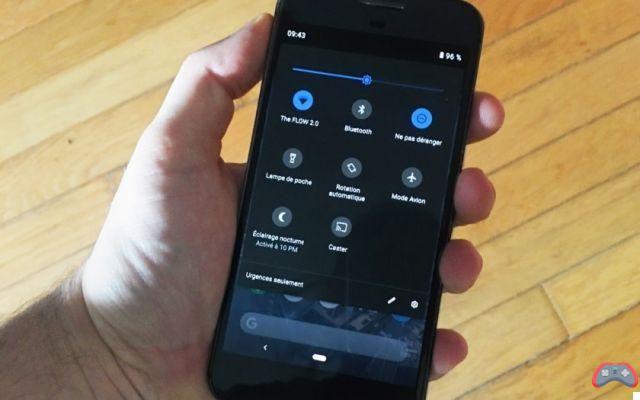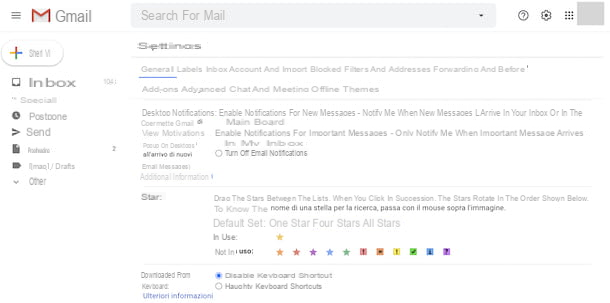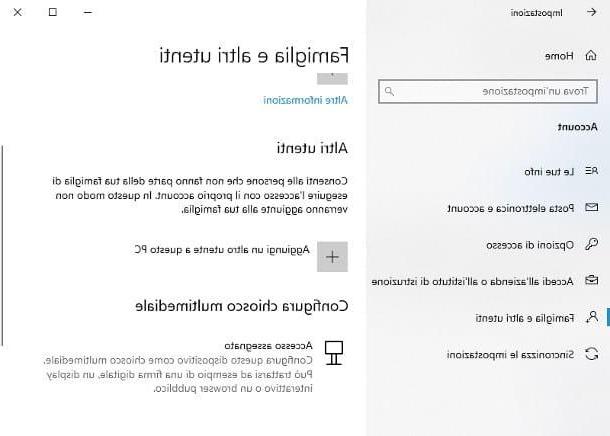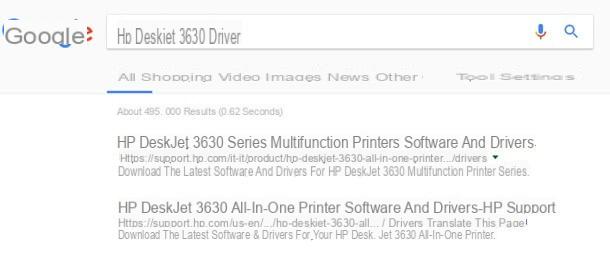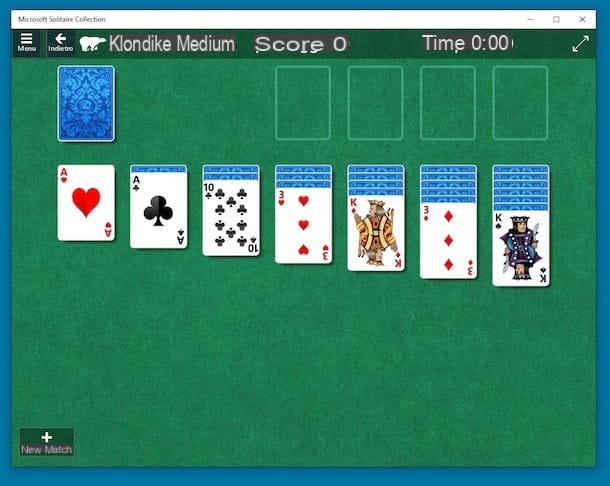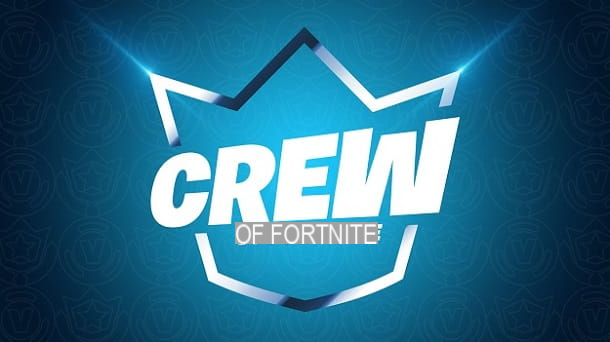Operações preliminares
Antes de agir e tentar adaptar um SIM padrão ao formato Micro-SIM ou Nano-SIM para iPhone, entre em contato com sua operadora e peça explicações sobre os custos e métodos de substituição do SIM. Para saber como falar com um operador Vodafone, TIM, 3 ou Wind, consulte o meu tutorial dedicado ao assunto.
Para substituir o seu SIM por um SIM para iPhone, você precisará ir a um ponto de venda da sua operadora de celular. Abaixo você encontrará os links para descobrir o centro de sua operadora mais próximo de casa.
- Encontre um centro TIM.
- Encontre um centro de vento.
- Encontre um centro Vodafone.
- Encontre um centro Três.
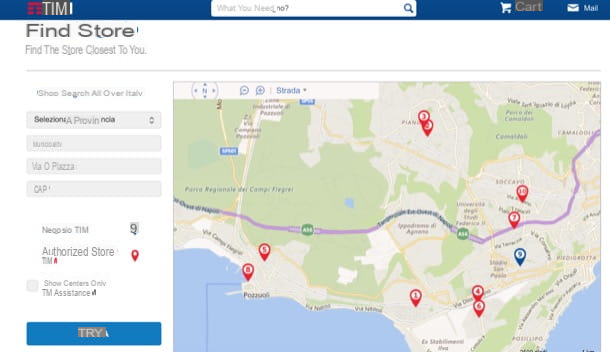
Como cortar um SIM de iPhone
Se você está pronto para “correr o risco” e quer cortar seu SIM em um Nano-SIM (ou Micro-SIM) para ativar imediatamente o seu iPhone, baixe este modelo feito por Christian von der Ropp.
É um PDF em formato A4 muito comum que, uma vez impresso, permite recortar os cartões SIM de forma extremamente precisa. Para iniciar o download do modelo, primeiro clique no item Baixe o arquivo PDF original e o ícone de download do seu navegador (que pode ser um disquete ou uma seta).
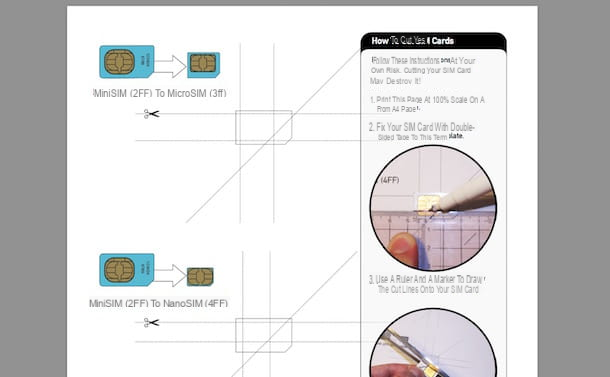
Agora vamos ver como usar o PDF que acabamos de baixar. Primeiro, abra o modelo em qualquer programa que possa visualizar PDFs e imprimi-lo em um Folha A4 certificando-se de definir o nível de zoom para 100%, caso contrário, a proporção do documento ficará "errada" e o tamanho do SIM não corresponderá ao do slot do iPhone.
Assim que a impressão estiver concluída, pegue alguns fita dupla face e fixe o SIM para ser cortado no ponto do modelo em relação ao formato do cartão que você deseja obter.
- MiniSim (2FF) para MicroSIM (3FF) se você deseja transformar um SIM padrão em um Micro-SIM para iPhone 4 / 4S.
- MiniSIM (2FF) para NanoSIM (4FF) se você deseja transformar um SIM padrão em um Nano-SIM para iPhone 5 e posterior.
- MicroSIM (3FF) para NanoSIM (4FF) se você deseja transformar um Micro-SIM em um Nano-SIM para iPhone 5 e posterior.
Agora, pegue um riga, tem Pennarello e traça no cartão todas as linhas de recorte presentes no modelo. Então pegue um tesoura bem afiado e recortado o SIM seguindo as linhas que você desenhou anteriormente no cartão. Tenha cuidado para não cortar o chip ou você tornará o cartão inutilizável!
Estamos quase lá. Agora pegue um cal ou algum papel abrasivo, lixe as bordas do SIM que você acabou de cortar e insira o cartão no iPhone.

Para inserir o SIM no iPhone, você deve levar o clipe de papel de metal que está na embalagem do telefone (dentro do cartão branco onde também estão os adesivos da Apple) e você tem que empurrar com força no orifício do lado direito do aparelho.
Se você não tiver o clipe de papel à mão, também pode usar um clipe de papel comum para encadernar os documentos (abrindo um pouco as pontas). Para instruções mais detalhadas sobre todo o procedimento, leia meu tutorial sobre como inserir o SIM no iPhone.
Ativar iPhone
Você agora está pronto para ativar iPhone sem SIM, ou melhor, para ativá-lo com seu SIM temporário ou clipado (que, se funcionar, você pode continuar a usá-lo sem problemas no futuro).
Em seguida, ligue o "iPhone por", defina o uso de Língua , selecione seu país de residência (provavelmente ocidade), conecte-se a um rede sem fio e aguarde a verificação da presença do SIM. Após esta etapa, se nenhuma mensagem de erro aparecer, você deve estar "a cavalo".
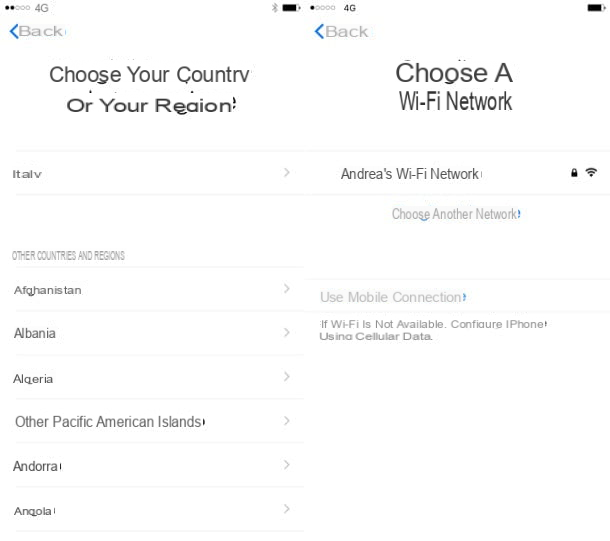
Agora basta seguir o procedimento de configuração inicial do iPhone. Portanto, escolha se deseja ativar o serviços de localização e se deve definir o dispositivo como um novo iPhone, Se restaurar um backup anterior do iCloud, tem backup anterior do iTunes ou se migrar e dar para Android.
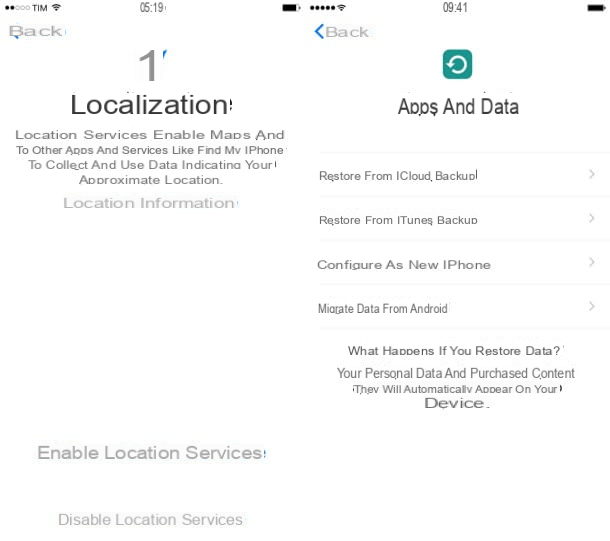
Quando a operação for concluída (se você optou por restaurar um backup anterior, você pode ter que esperar alguns minutos), aceite os termos de uso do iOS, configure Siri, aceite ou negue oenviar estatísticas de uso para a Apple e desenvolvedores de aplicativos e configurar o modo de zoom da tela.
Se você tem um iPhone 7 ou um 7 iPhone Além disso,, antes de configurar o modo de zoom da tela, você será solicitado a configurar o Botão Home para ajustar o grau de vibração após a pressão (moderada, padrão ou intensa).
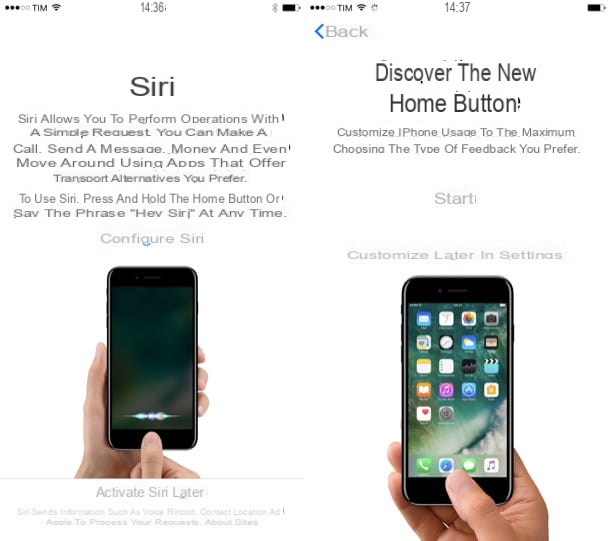
Perfeito! Agora você tem um iPhone 100% funcional, ou melhor, 100% funcional se você usou um SIM ainda ativo para configurá-lo. Se você usou um cartão inativo, não poderá usar a rede de dados e a linha de voz até inserir um SIM válido (ou seja, ativo).
Em caso de troca do SIM, não se preocupe, você não terá que realizar o procedimento de configuração do telefone novamente e não perderá nenhum dado. Você pode simplesmente retirar o SIM atual e substituí-lo por um novo cartão sem nem mesmo ter que reiniciar o iPhone. As únicas alterações que serão feitas serão relacionadas a aplicativos e serviços que usam o número de telefone para trabalhar (por exemplo, FaceTime, WhatsApp e assim por diante).
Como ativar o iPhone sem SIM